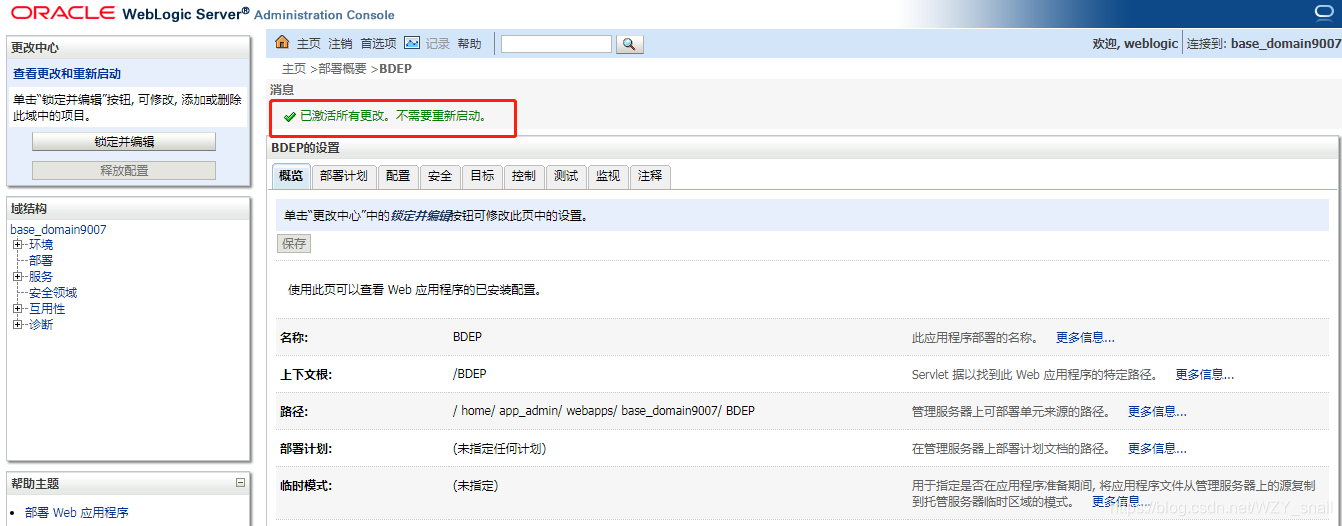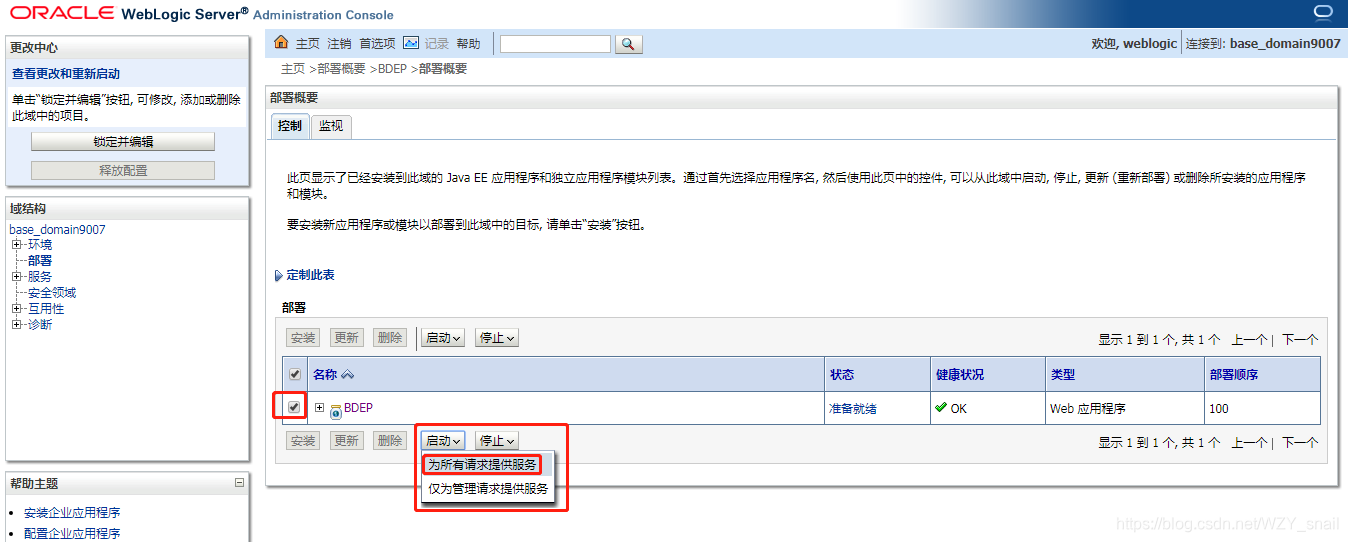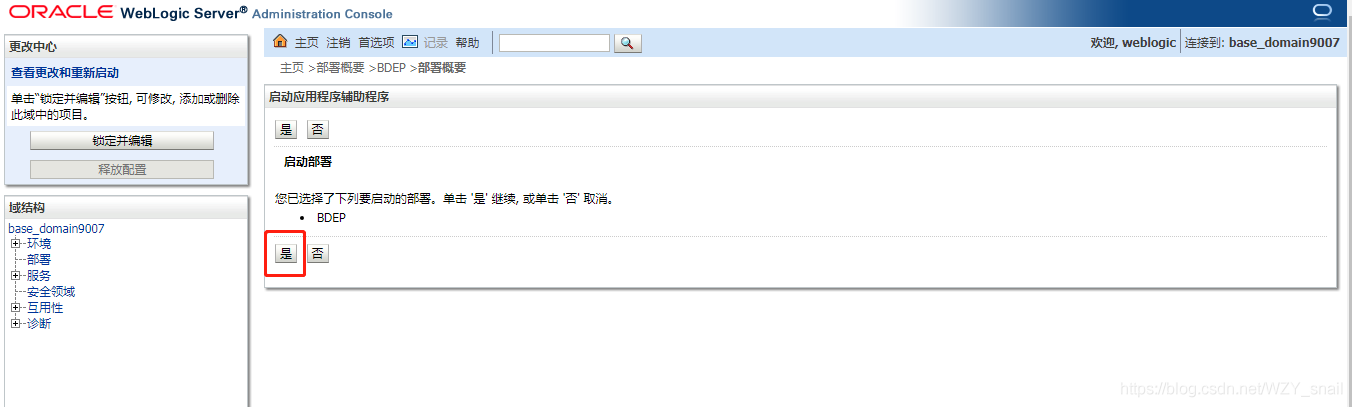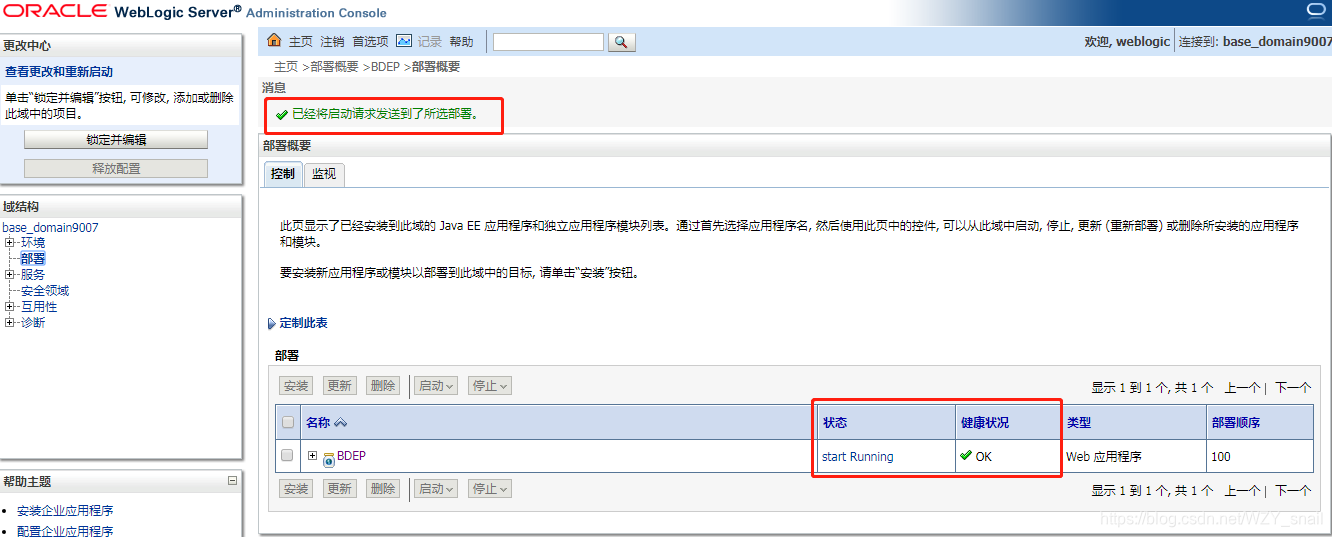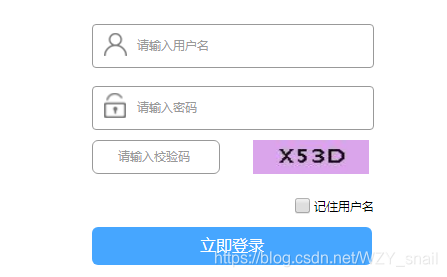在Linux上Weblogic创建域与项目部署的详细过程 |
您所在的位置:网站首页 › weblogic部署计划路径 › 在Linux上Weblogic创建域与项目部署的详细过程 |
在Linux上Weblogic创建域与项目部署的详细过程
|
目录 1、Linux上weblogic创建域 2、weblogic项目部署 1、Linux上weblogic创建域1、确保已经安装了weblogic和jdk 2、使用root用户登录,如果设置有weblogic用户权限:#su - weblogic用户,将用户切换到weblogic用户,我这里直接使用root。 3、进入weblogic的安装目录,/weblogic/wlserver_10.3/common/bin目录下。
4、使用./config.sh命令执行weblogic服务域配置启动文件。 5、启动文件初始化成功后,选择创建域类型,第一次创建使用默认类型:“创建一个新的WeblLogic域”。 -- 选择第一项(输入数字1),输入next 或者回车执行下一步。
中文版:
6、选择创建域的类型这里我们选择”域中支持的weblogic组件”,生成一个自动配置的域,输入1,回车。
中文版:
7、选择应用模板类型,分别输入2、3、4选择所有模板,x是选中的模板,我这里直接回车使用第一个模板。
8.1、例如我把域的名称改为base_domain9007,直接输入名称回车即可。
9、指定domin域的存储路径,一般使用默认值,直接回车。
中文版:
10、设置weblogic用户密码,用于登录weblogic控制台
中文版:
10.1、我这里用户名不改,设置密码。输入2,然后回车,接着直接输入密码然后再回车。
10.2、确认密码,选择3,输入刚才设置的密码,然后回车。
11、设置域的模式配置: 1:开发模式 2:生产模式 ;我这里选的事生产模式。输入2,然后回车。
中文版:
12、绑定jdk,1默认jdk,2 绑定自己安装的jdk版本版本:选择2,输入自己安装的JDK路径回车
12.1、查看jdk安装路径: 如果配置了JAVA_HOME,直接: $JAVA_HOME 获取jdk安装路径。Ctrl+Shift+c 可以复制选中的内容。
13、输入自己安装的jdk路径,回车。
回车后显示信息,查看是否和自己jdk路径一样。没问题就直接回车。
14、选择服务类型:默认选择”管理服务器”;输入1,回车,看到 [x] 就是选中的。
中文版:上边123,对应下边中文136(标红)。
15、服务器参数设置:服务名、监听地址、监听端口等信息。 15.1、如果不修改,就使用默认值,直接next或者回车。
15.2、如果要修改,直接输入对应的编号,然后输入next或者回车执行下一步。我这里修改端口号,输入要设置的端口号如:9007,然后输入next或者回车。
然后可以看到端口号由原来的7001变成9007,输入next或者回车执行下一步。
16、开始创建服务域。
17、服务域创建成功后,启动weblogic服务。 17.1、进入到自己新建域的目录下如下图: cd /home/xxx/bea/weblogic/user_projects/domains//base_domain9007/ 启动方法1:在当前目录(base_domain9007)执行命令,输入 ./startWebLogic.sh 回车。 启动方法2:进入到bin目录执行命令,输入 ./startWebLogic.sh 回车。 关闭方法:进入到bin目录执行命令,./stopWebLogic.sh 回车。
启动的时候回提示输入用户名和密码,用户名能看见,密码看不见。输完直接回车。
1、打开浏览器输入地址,如果在本地配置直接输入:http://localhost:9007/console 回车 。注意,端口号是自己修改后的端口号。
2、输入登录用户名和密码。(之前配的用户名(我这使用默认用户weblogic),和俩步确认的密码。)
3、用户名密码正确后,进入到服务控制台。
4、单击主页面上的部署或配置应用程序进行程序的部署与发布,点击锁定并编辑,然后点击安装按钮,
5、单击安装按钮开始安装程序,页面跳转到程序(应用)选择页,进行应用选择,选择完成后单击下一步。
7、应用程序服务程序可选设置,可不做修改,进入下一步或点完成。
8、复查选项,没问题点完成。
10、激活以后,点击左边部署按钮,选择已部署的项目,点启动按钮箭头——>选择为所有请求提供服务。
11 、启动应用程序辅助程序,点击是。(这时候,看该weblogic域,会有一堆日志)
12、启动成功后出现以下信息。
13、打开浏览器,输入 地址:端口号/项目名称 ,如果能访问则代表当前应用部署成功。
|
【本文地址】
今日新闻 |
推荐新闻 |

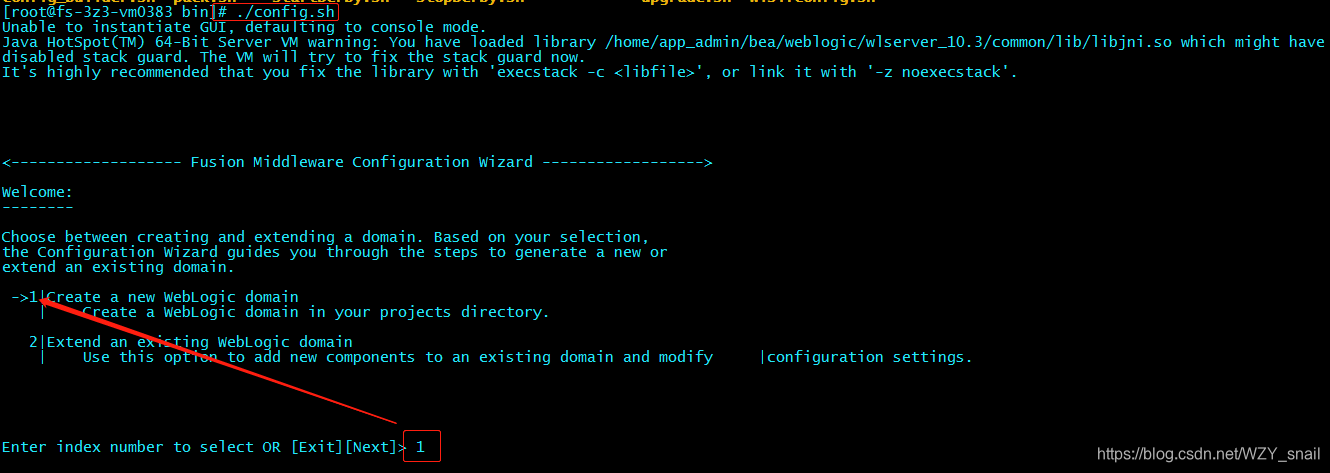
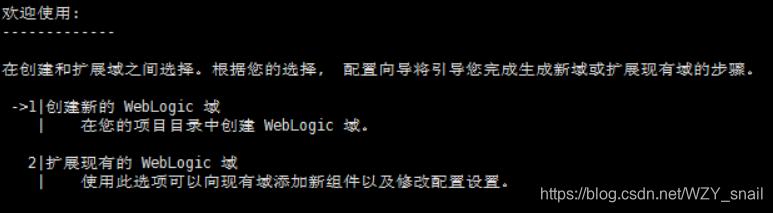
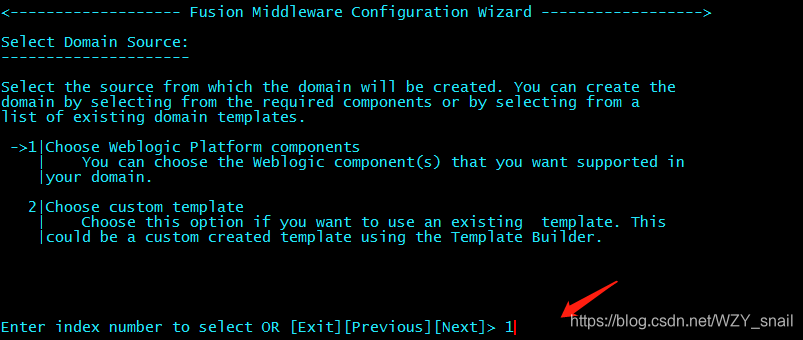
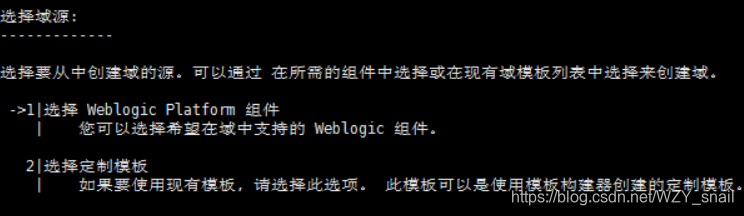
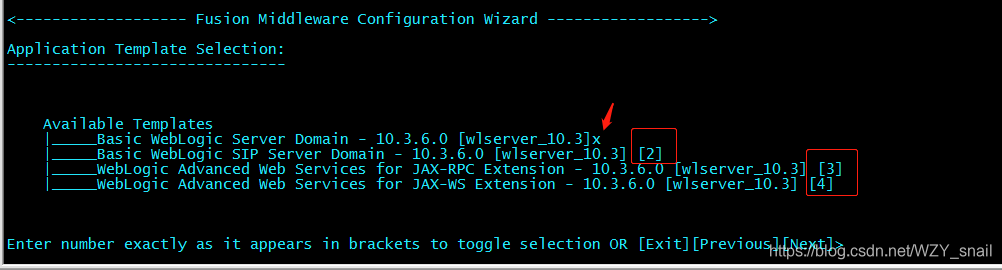 8、指定domin域的名称,如果使用默认值,直接回车(Enter键)就行,如果想改名称的话,直接输入需要的名称,按回车。
8、指定domin域的名称,如果使用默认值,直接回车(Enter键)就行,如果想改名称的话,直接输入需要的名称,按回车。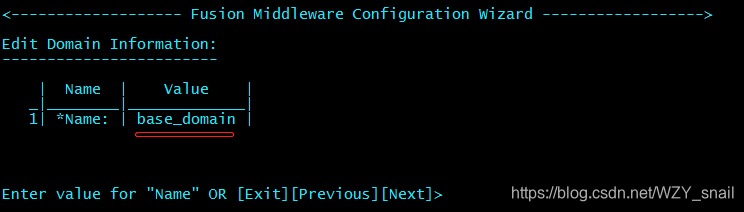
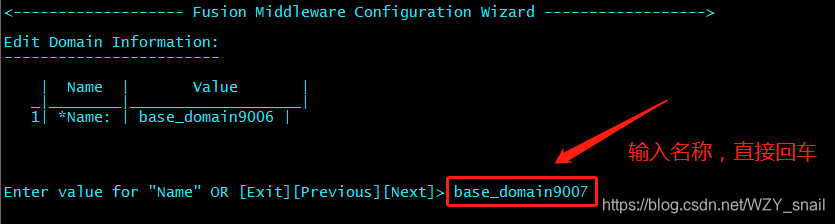
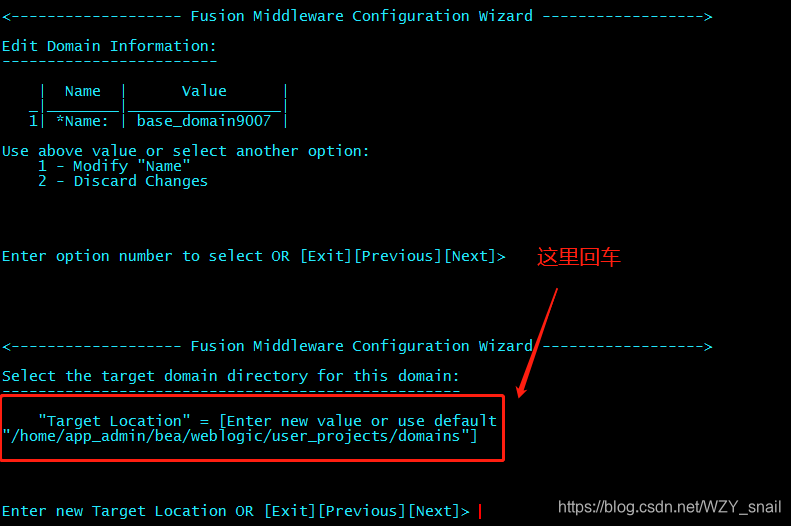
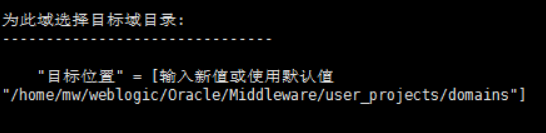
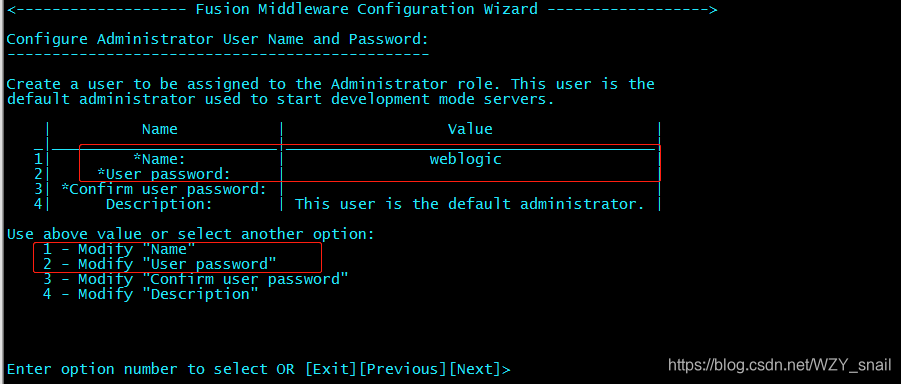
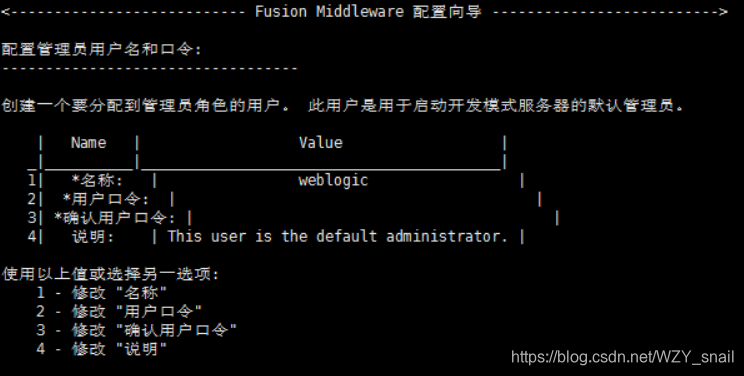
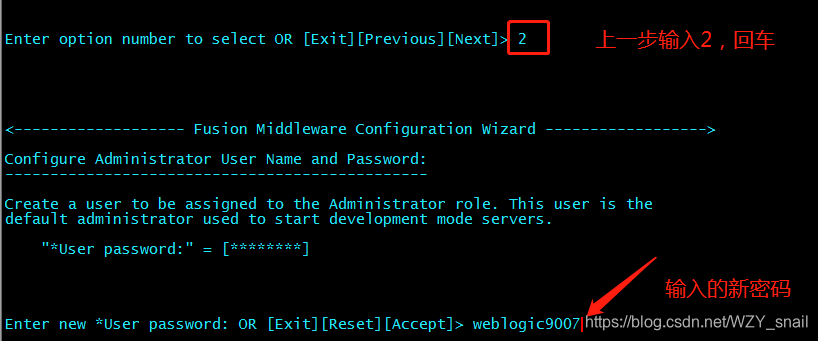
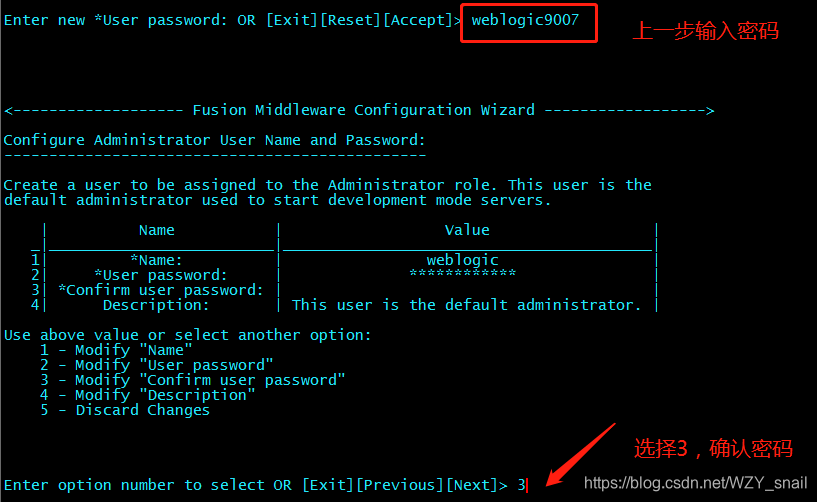
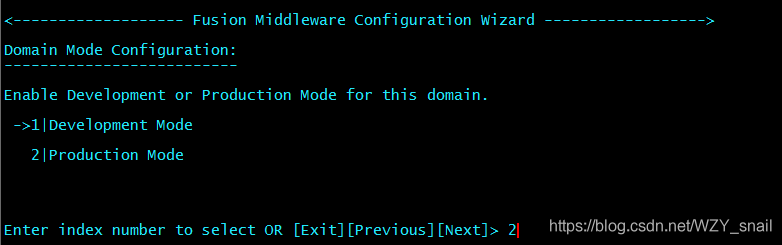
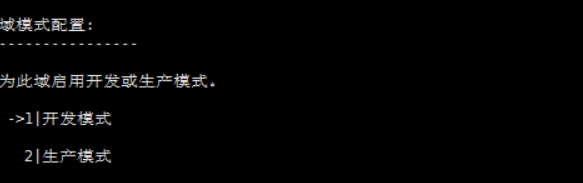
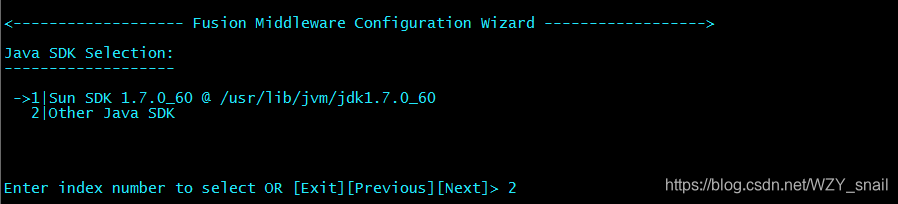
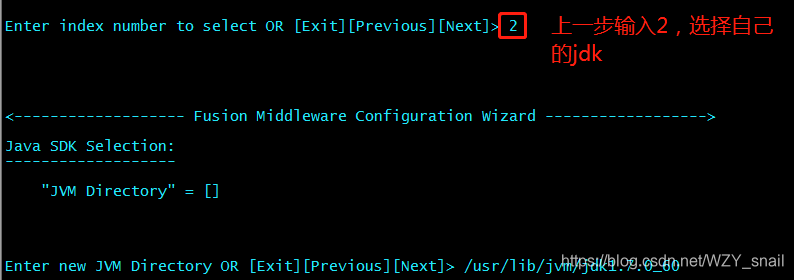
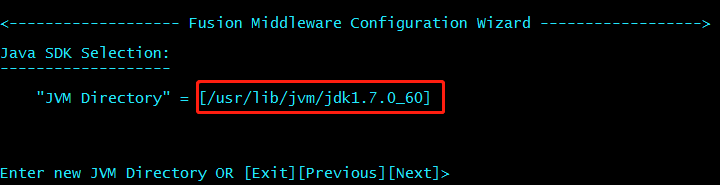
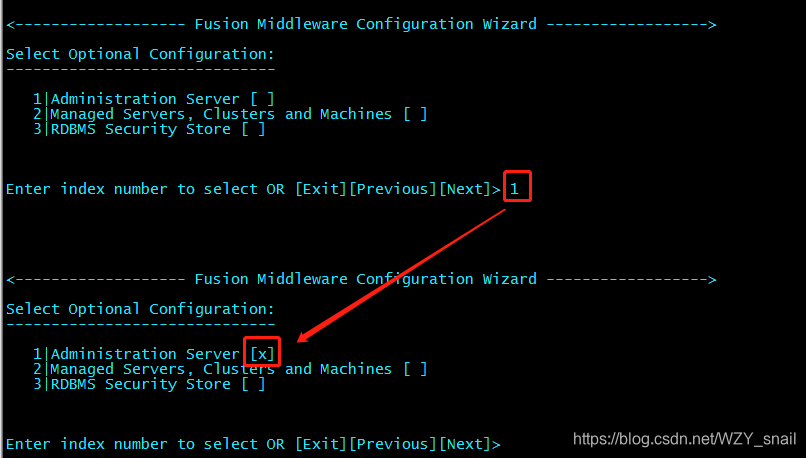
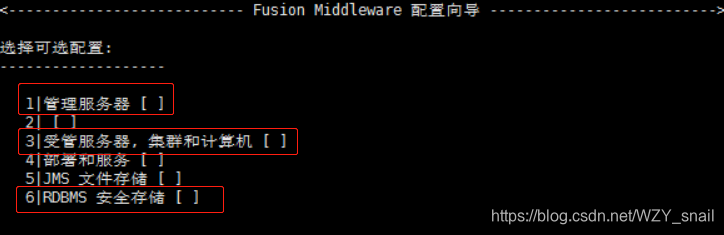
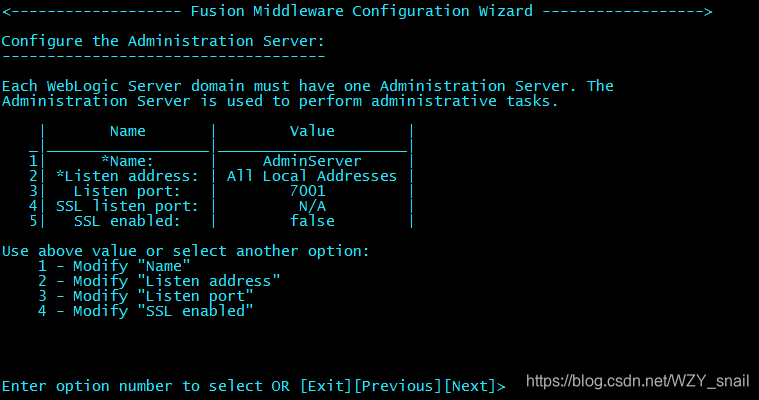
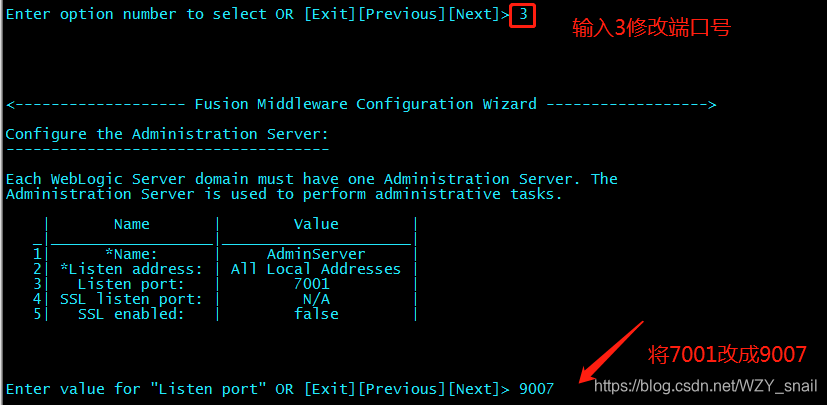
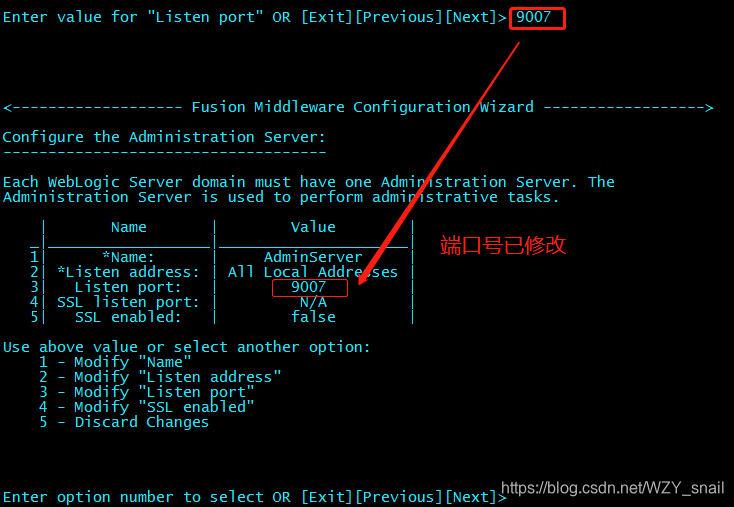
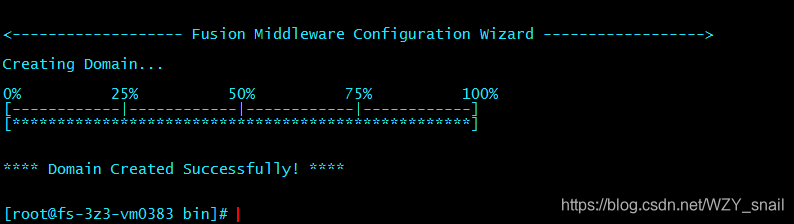

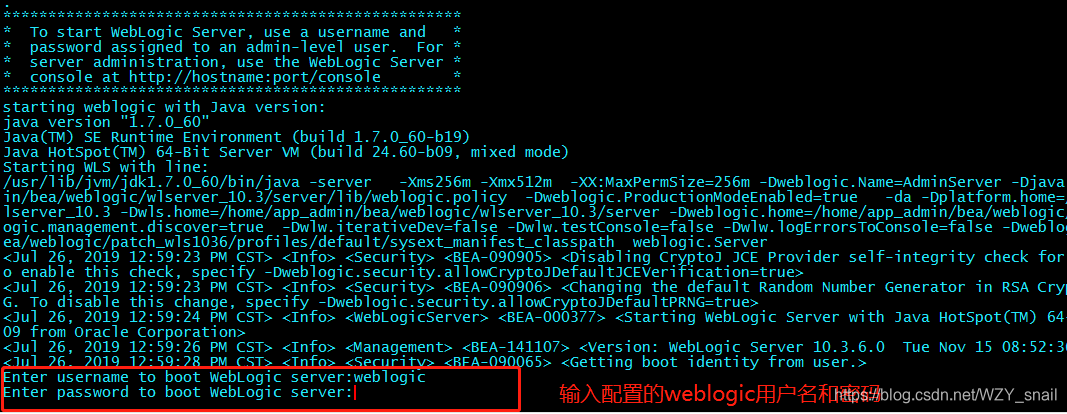 当日志看到 代表服务启动成功。
当日志看到 代表服务启动成功。
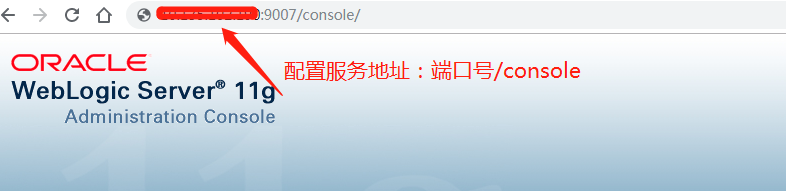
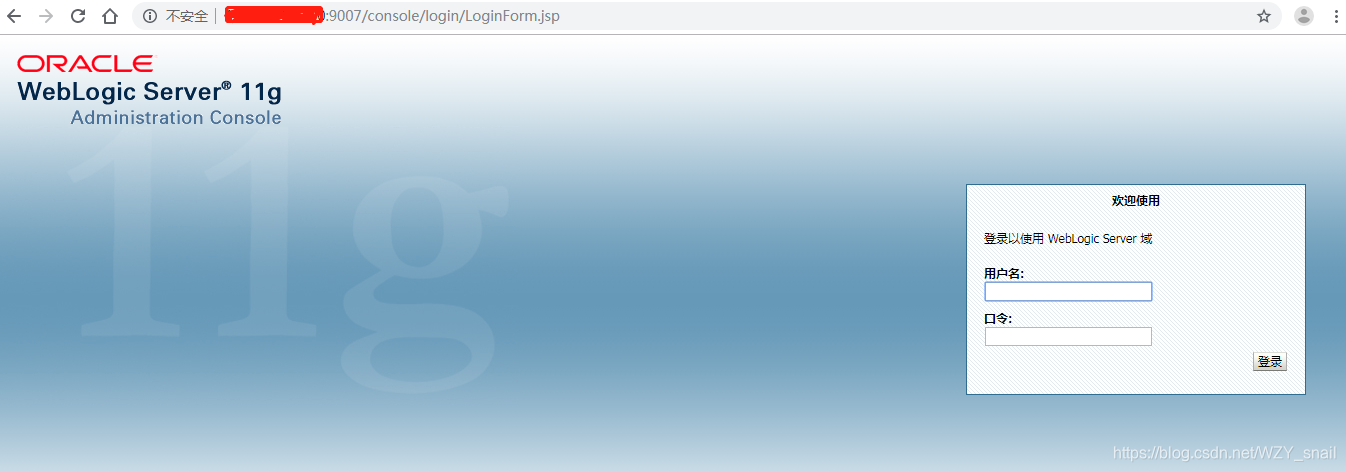
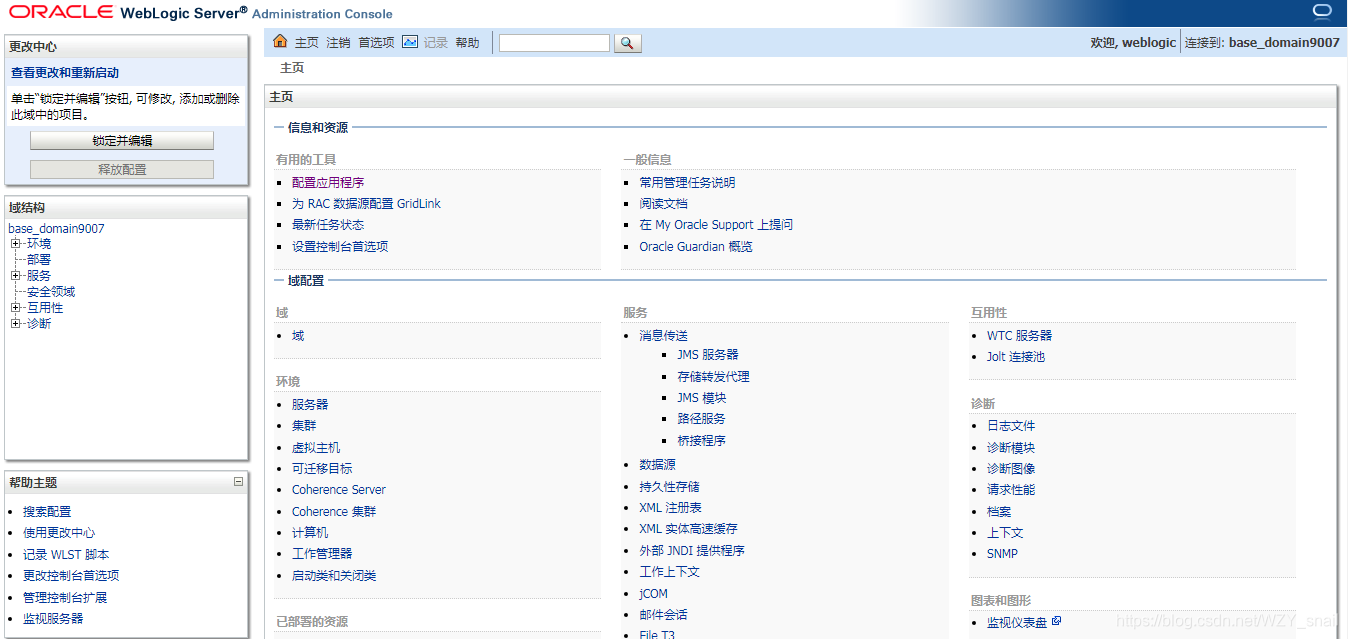
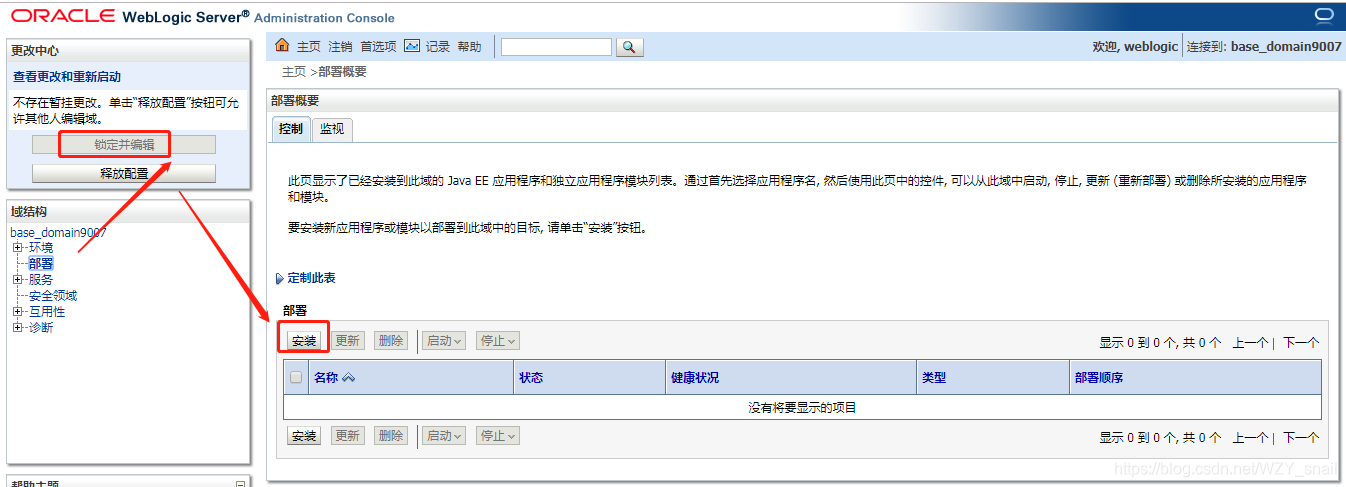
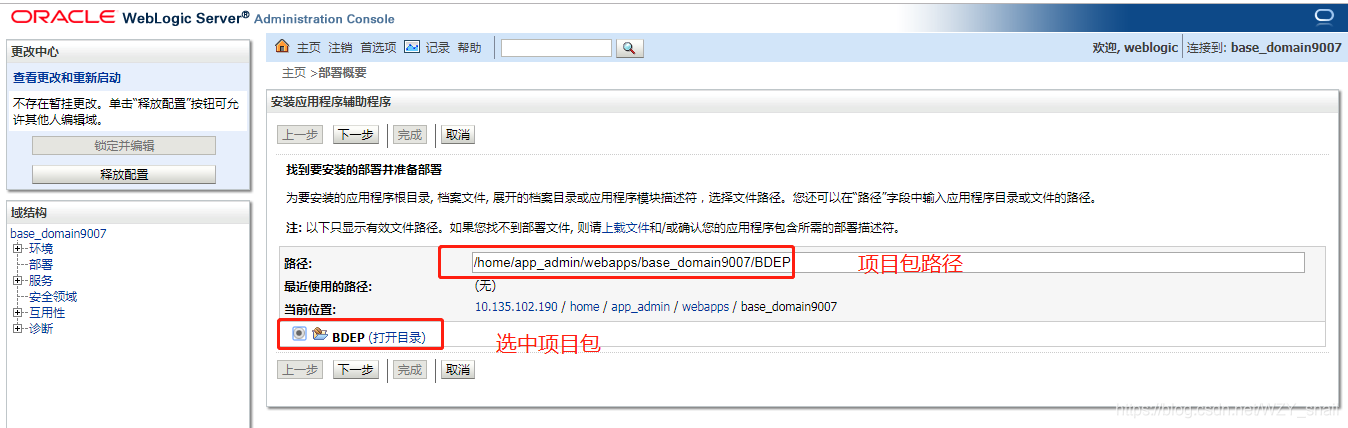 6、选择定位样式,一般默认,下一步。
6、选择定位样式,一般默认,下一步。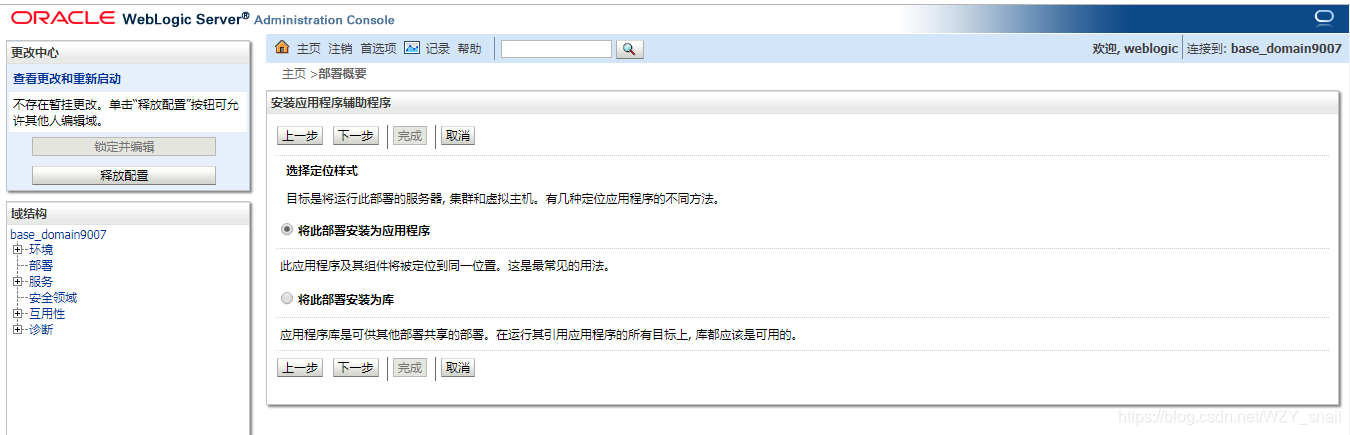
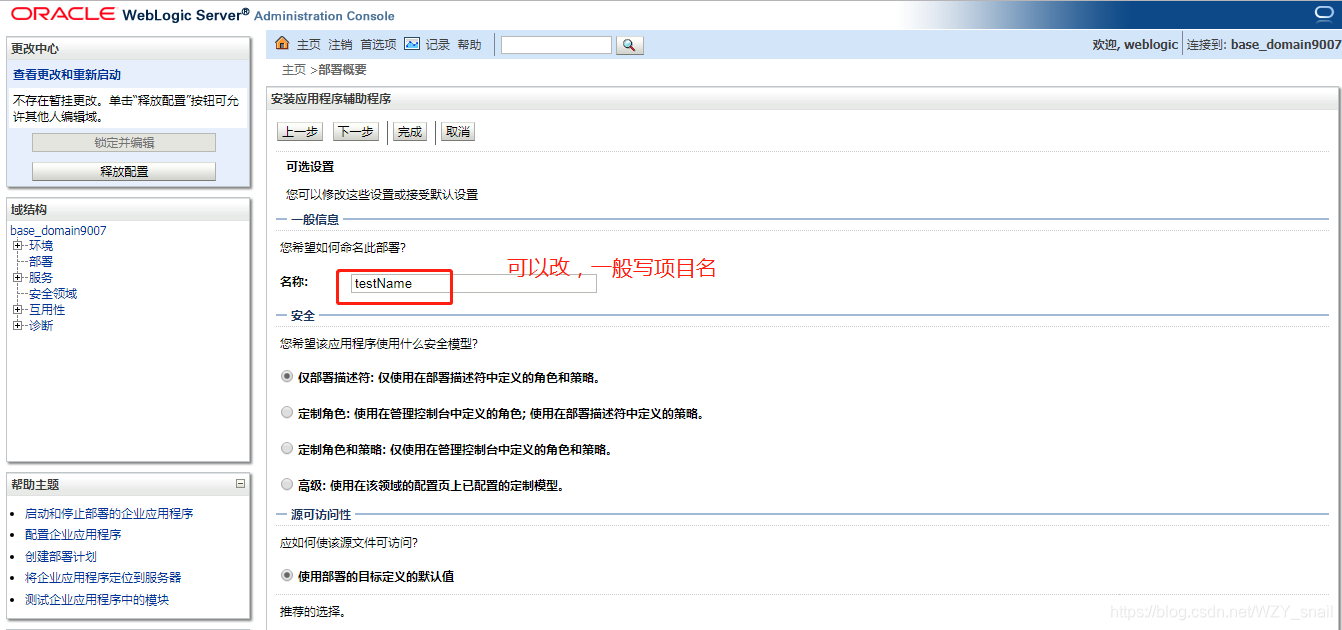
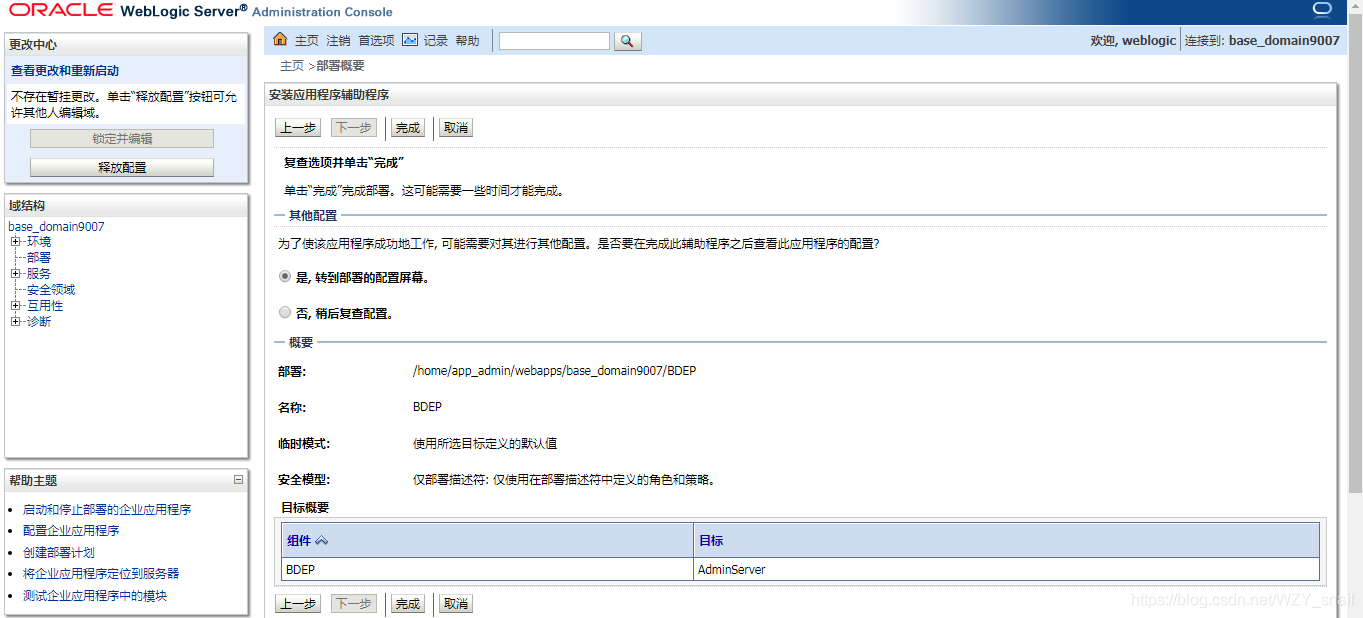 9、完成后点击左边激活更改按钮,激活后显示如下
9、完成后点击左边激活更改按钮,激活后显示如下